如何使用windows10自带的远程桌面连接工具控制树…
2018-10-14 10:50:22来源:博客园 阅读 ()

1.准备
安装好最新版的树莓派官方系统镜像,准备一台显示器,一套鼠标键盘,HDMI转VGA线(一端连接树莓派的HDMI一端连接显示器的VGA接口)。
进入官网https://www.raspberrypi.org/downloads/下载Raspbian系统(下载系统时推荐下载RASPBIAN JESSIE with PIXEL完整版,RASPBIAN JESSIE LITE简装版不带图形化界面),下载完成后,将压缩包解压,获得Raspbian镜像文件。(网上这些基础教程很多,我就不啰嗦了。)
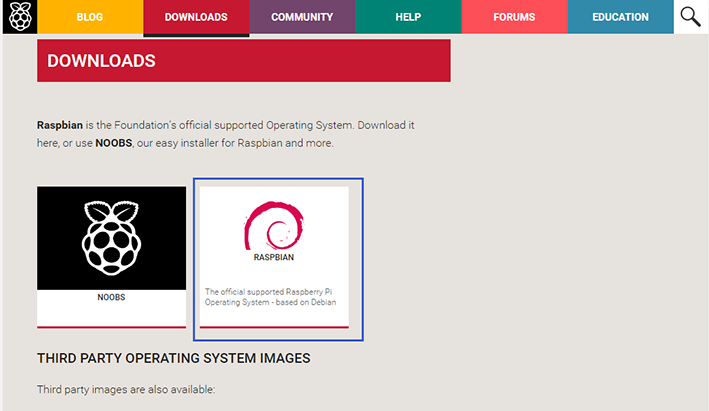
2.配置
##打开终端使用命令安装xrdp
sudo apt-get insstall xrdp
##安装tightvncserver桌面服务
sudo apt-get install vnc4server tightvncserver
##重新启动xrdp服务
sudo /etc/init.d/xrdp restart

现在环境已经配置完毕:
3.获取树莓派IP
打开终端输入命令:ifconfig
进而查询到你的 IP 地址(如果你连接的是wifi,在出现的信息中找到wlan0,找到 ini0 :192.168.X.X)
这就是你的 IP
4.互相通信
在win10下win+R然后输入mstsc 执行,在远程桌面连接窗口中输入刚才查询的树莓派IP,连接,然后在登录到xrdp窗口中,默认选择的是Xorg(有的是sesman-Xvnc)
用户名:pi
密 码:raspberry
完成后即可进入树莓派的系统图像界面。
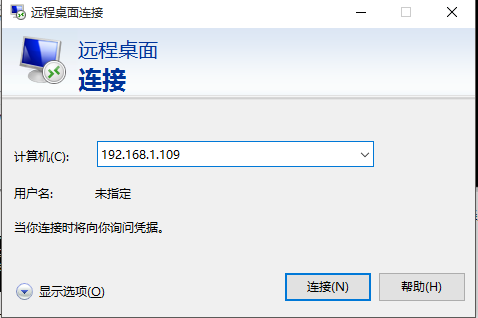

5.Win10下的连接画面
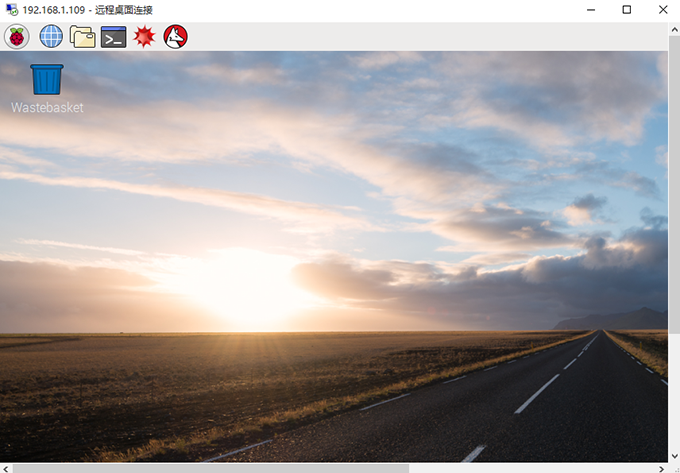
连接成功,完成。
标签:
版权申明:本站文章部分自网络,如有侵权,请联系:west999com@outlook.com
特别注意:本站所有转载文章言论不代表本站观点,本站所提供的摄影照片,插画,设计作品,如需使用,请与原作者联系,版权归原作者所有
- 小白如何入门 Python 爬虫? 2019-08-13
- Django项目中使用qq第三方登录。 2019-08-13
- Python连载30-多线程之进程&线程&线程使用 2019-08-13
- Python学习日记(十) 生成器和迭代器 2019-08-13
- 【Python】语法基础 | 开始使用Python 2019-08-13
IDC资讯: 主机资讯 注册资讯 托管资讯 vps资讯 网站建设
网站运营: 建站经验 策划盈利 搜索优化 网站推广 免费资源
网络编程: Asp.Net编程 Asp编程 Php编程 Xml编程 Access Mssql Mysql 其它
服务器技术: Web服务器 Ftp服务器 Mail服务器 Dns服务器 安全防护
软件技巧: 其它软件 Word Excel Powerpoint Ghost Vista QQ空间 QQ FlashGet 迅雷
网页制作: FrontPages Dreamweaver Javascript css photoshop fireworks Flash
